Microsoft Teams – це інноваційна платформа для організації робочого процесу, що базується на обміні повідомленнями. Цей сучасний інструмент, включений до пакетів Office 365 Business та Enterprise, надає користувачам можливість спілкуватися в чаті, обмінюватися документами та взаємодіяти в рамках проєктів. Розглянемо детальніше, як використовувати Microsoft Teams.
Керівництво по використанню Microsoft Teams: як отримати доступ
Перш за все, необхідно активувати Microsoft Teams. В адміністративній панелі Office 365, перейдіть до розділу “Налаштування”, потім оберіть “Служби та надбудови” -> “Microsoft Teams” і активуйте відповідну опцію. Для детальнішої інструкції рекомендуємо переглянути навчальне відео від Microsoft.
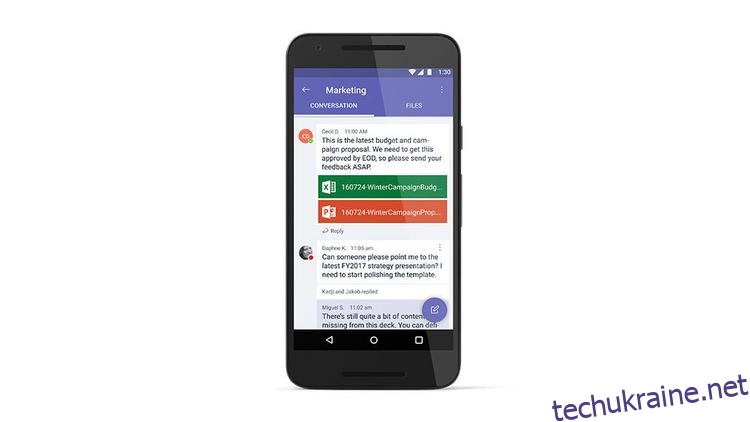
Microsoft Teams доступний на різних платформах, включаючи Windows, Mac, iOS, Android та Windows Phone.
Важливо зазначити: для використання цього інструменту необхідна наявність однієї з версій Office 365 для бізнесу, оскільки особисті користувачі не мають доступу до Microsoft Teams. Тому, якщо ваш контакт використовує Office 365 для дому, особистого користування або студентський, спільна робота в Teams буде неможлива (якщо вони не оновлять підписку).
Інструкція з Microsoft Teams: Створення команди
Microsoft зробила процес створення команди максимально простим: перейдіть на вкладку “Команди” зліва та натисніть “Створити команду”.
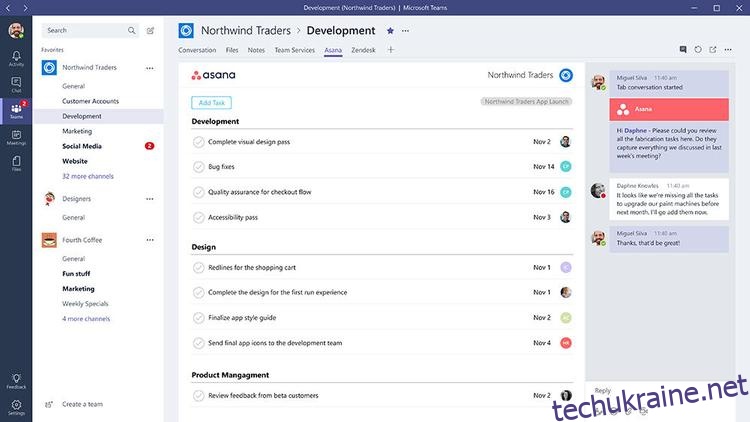
Ви зможете обрати, кого запросити до команди, та налаштувати її відповідно до своїх потреб. Запрошені учасники отримають сповіщення про запрошення. Якщо ви використовуєте інструмент вперше, система запропонує створити команду для вашої організації. Також рекомендуємо ознайомитись з матеріалом: Як безкоштовно отримати Word в Windows 10.
Керівництво Microsoft Teams: Керування учасниками команди
Після створення команди, натиснувши на три крапки поруч із її назвою, ви отримаєте доступ до різноманітних опцій, зокрема для керування учасниками та налаштування команди.
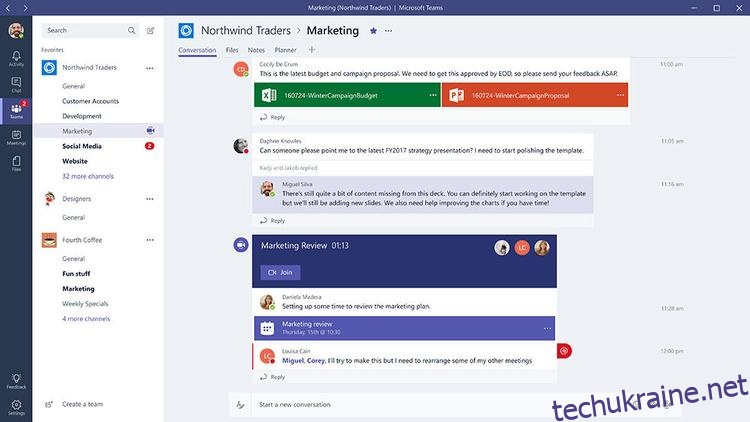
Ви можете додавати нових учасників, вказуючи їхні електронні адреси. Щоб покинути команду, оберіть відповідну опцію, та підтвердіть свій вихід. За наявності прав адміністратора, можна редагувати склад команди, змінювати її учасників. Також є можливість видалити команду, але варто пам’ятати, що це призведе до її видалення для всіх учасників – цю дію можуть виконувати лише власники команди.
Інструкція по Microsoft Teams: Додавання каналів та конекторів
За наявності адміністративних прав, ви можете додавати канали. Після додавання, у вашій команді з’явиться нова опція для спілкування. Ви можете перейменувати канал і додати до нього конектори.
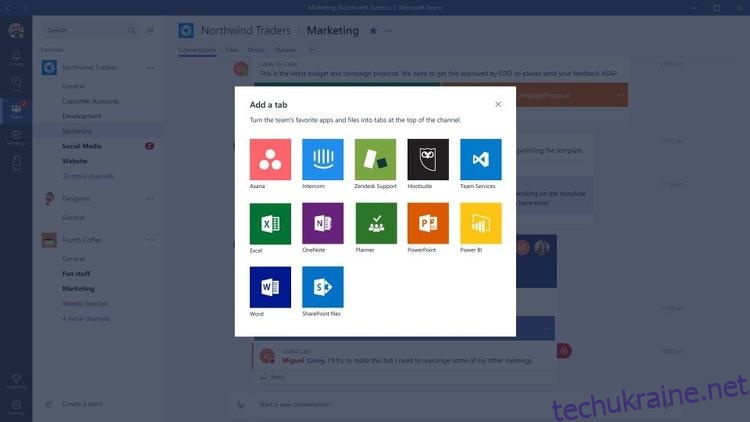
Конектори дозволяють інтегрувати різноманітні додатки з Microsoft Teams, такі як Twitter, RSS, JIRA та Google Analytics, і це лише невелика частина із понад 150 доступних інтеграцій.
Використання цих конекторів допомагає вашій команді користуватися додатковими плагінами для доступу до даних та покращення комунікації між учасниками.
Як використовувати Microsoft Teams: Перегляд активності та сповіщень
Переглянути свою активність та сповіщення можна на вкладці “Діяльність”. Просто натисніть на відповідну вкладку, щоб побачити список сповіщень та повідомлення, де вас згадували.
Перехід за сповіщенням або останнім діалогом, відкриє безпосередньо гілку, де відбувалася дискусія. Рекомендуємо також ознайомитись з матеріалом: Найкраще безкоштовне програмне забезпечення для електронної пошти.
Керівництво по Microsoft Teams: Доступ та редагування файлів
Натиснувши вкладку “Файли” зліва, ви отримаєте доступ до всіх файлів, якими з вами поділилися. На цій вкладці ви можете переглядати та редагувати файли.
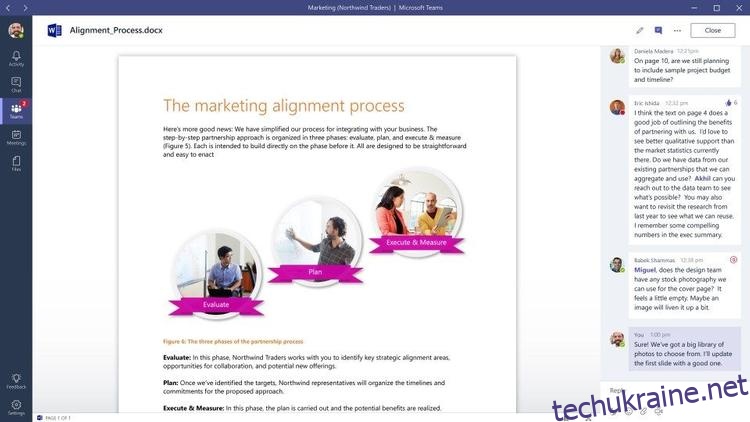
Редагування файлів відбувається в режимі реального часу, одночасно з іншими учасниками, завдяки інтеграції з Office 365.
Microsoft Teams: Робота з T-ботом
T-Bot – це бот Microsoft, призначений для надання відповідей на запитання, що можуть виникнути під час використання Microsoft Teams. Щоб знайти T-Bot, перейдіть у розділ чатів зліва в Teams і почніть задавати питання. Відповіді надаються природною мовою, але боту потрібен час, щоб зрозуміти ваші уподобання.